Innehållsförteckning
Som en mångsidig kamera för att spela in högupplösta videor och imponerande bilder, blir GoPro-kameror som Hero-serier heta bland användare för att fånga bilder från olika vinklar. Eftersom GoPro Hero-kameror också stödjer inspelning av högupplösta videor som 4K och till och med 8K, blir de många fotografers och professionella filmskapares sanna kärlek.
Hur fixar jag en skadad mp4-fil på min GoPro
"Vet någon hur jag fixar en skadad MP4-fil på min GoPro-kamera?
Jag och mina kollegor spelade in en kort fil med lite försköna landskap förra veckan. Och jag ska exportera videon och skicka till dem på torsdag. Men när jag öppnade GoPro-kameran igen kunde jag inte spela upp videon. Vad kan jag göra? Är MP4-filen skadad? Och kan jag reparera den till spelbar igen? Hjälp snälla."
Som vissa användare klagar kan ibland bilderna eller videorna som tagits med GoPro-kameror skadas eller bli ospelbara på grund av okända orsaker.
Härmed har EaseUS-mjukvaran samlat flera praktiska metoder för att hjälpa dig reparera skadade GoPro-videofiler, vilket gör dina bilder återanvändbara igen.
Reparera och fixa skadade GoPro-videofiler
Eftersom orsakerna till att GoPro-videor skadas eller inte går att spela är olika, och de flesta användare bryr sig mer om är att reparera skadade GoPro-videofiler. Om du har samma problem på din kamera, plocka upp valfri metod nedan och följ för att fixa skadade GoPro-videofiler på egen hand:
Använd programvara för professionell videoreparation
När GoPro-drönare eller andra kameravideofiler eller foton blir ospelbara eller otillgängliga är det enklaste sättet att använda en pålitlig videoreparationsprogramvara för hjälp. EaseUS Data Recovery Wizard med videoreparationsfunktion gör att du effektivt kan reparera och återställa skadade videor eller foton på GoPro-kameror med bara några enkla steg.
Ladda ner EaseUS dataåterställningsprogramvara och följ handledningen nedan för att återställa GoPro-videor.
Och här är en video om hur man reparerar skadade MP4-videor med EaseUS Fixo Video Repair:
- 01:07 - Lägg till skadade videor
- 01:14 - Klicka på Reparera eller Reparera alla
- 01:24 - Visa och spara de reparerade videorna
- 01:30 - Advanced Repair M0de i Fixo
Steg-för-steg-guide för att reparera GoPro-videor:
Steg 1. Kör EaseUS Data Recovery Wizard. Välj rätt enhet som innehåller de skadade videorna. Det kan vara en flyttbar disk eller en lokal enhet. Klicka sedan på "Skanna" för att starta.
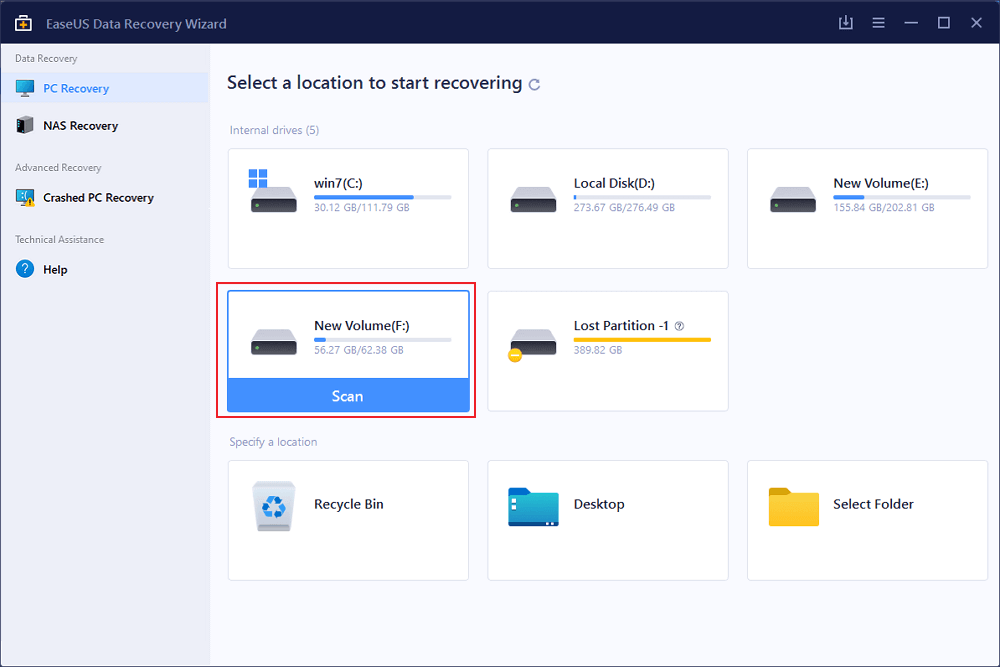
Steg 2. Detta program kommer att skanna över den valda enheten och visa alla filer (inklusive förlorade och befintliga filer). Du kan välja Videos under filtypen på vänster sida och sedan välja ett specifikt videoformat, såsom MP4, MOV, GIF, etc. Eller så kan du till och med snabbt hitta de filer du vill reparera baserat på kameramärke som spelade in videon.
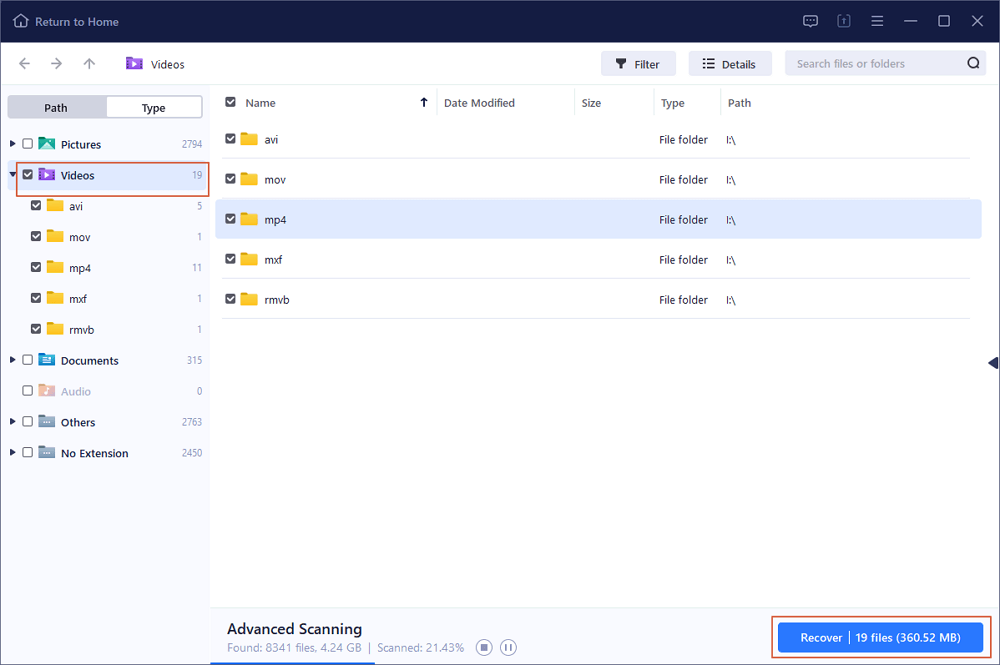
Steg 3. När du kan förhandsgranska videon har programvaran fixat det åt dig. Klicka slutligen på "Återställ" för att återställa de fasta videorna till en annan plats för att undvika att data skrivs över.
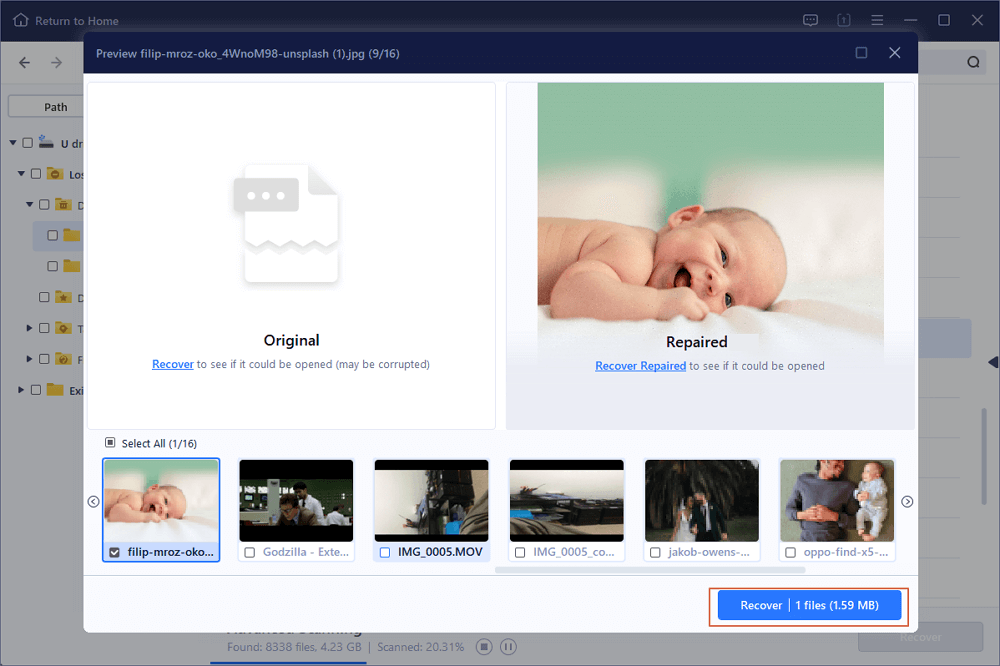
Förutom att reparera skadade videor, kan du också använda denna programvara för att återställa videor och foton från DJI, GoPro eller andra märken av drönare och kameror på grund av slarvig radering, SD-kortformatering eller andra fel.
Videoreparation online
Om du föredrar ett omedelbart sätt att fixa GoPro-videofiler, börja med en onlinelösning. EaseUS Online Video Repair är ett förstklassigt gratisverktyg online för skadad och ospelbar videoreparation. Varsågod och ge det ett försök.
Steg 1. Gå till den officiella webbplatsen för EaseUS Online Video Repair. Lägg till skadade MP4/MOV/AVI/MKV/3GP/FLV/MKV/WMV-videofiler genom att klicka på "Ladda upp video" eller dra dem direkt.

Steg 2. Skriv in din e-postadress och klicka på "Börja reparera" för att starta reparationsprocessen. Du måste se till att e-postadressen du anger är giltig eftersom EaseUS skickar dig en extraktionskod till den angivna e-postadressen.

Steg 3. Vänta nu tålmodigt tills reparationsprocessen är slut. Du behöver inte stanna på den här sidan hela tiden, för du kan nå den igen via länken som du fick i din e-post.

Steg 4. Kontrollera e-postmeddelandet som skickats av EaseUS. Kopiera och klistra in extraktionskoden och klicka på knappen "Visa din reparation" för att besöka webbplatsen igen. Klicka på "Ladda ner video" och ange koden du fick. Klicka på "OK" för att få dina reparerade videor.

Använd VLC
Som vi alla vet är VLC en gratis och kraftfull plattformsoberoende mediaspelare. Det stöder att spela musik och videor på både Windows och Mac operativsystem.
Ladda ner länk: https://get.videolan.org/vlc/3.0.8/win32/vlc-3.0.8-win32.exe
Du kanske undrar vad VLC kan göra för GoPro-videoreparation, eller hur? Vissa av er kanske har känt till att VLC innehåller ett Konvertera / Spara-alternativ som kan hjälpa dig att konvertera skadad GoPro MP4 till andra format av videofiler som AVI så att fixa det med nedanstående steg:
Steg 1. Anslut GoPro kamera SD-kort till din PC > öppna VLC > Välj "Konvertera / Spara" i Media-sektionen.
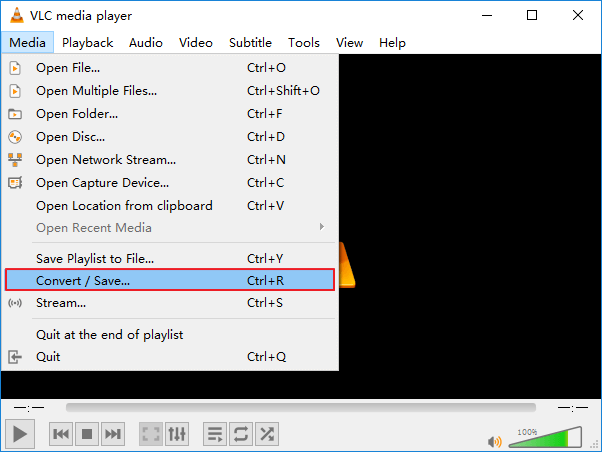
Steg 2. Klicka på "Lägg till" för att bläddra och välja den skadade videon som .mp4 från ditt GoPro sd-kort. Klicka på "Konvertera / Spara" för att fortsätta.
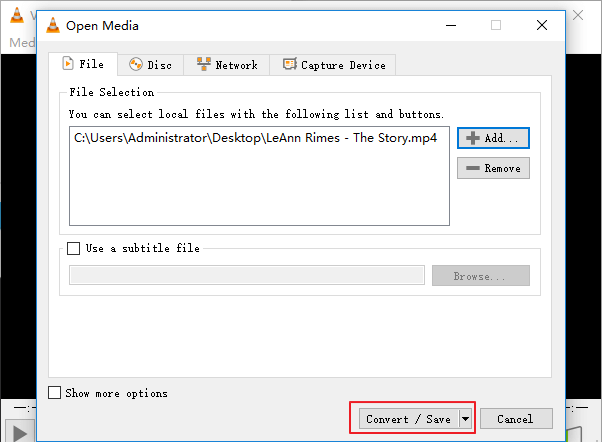
Steg 3. Ställ in en ny codec för den skadade videon och bläddra för att välja en ny plats för att spara den nya filen. Klicka på "Start" för att påbörja konverteringen.

Efter detta kan du försöka spela upp den konverterade filen och kontrollera om problemet är löst eller inte.
Om du har ställt in att konvertera MP4 till AVI kan du fortsätta ändra inställningarna i VLC för att automatiskt reparera ytterligare skadade filer:
På VLC, gå till Verktyg > Välj "Inställningar" > Under Input/Codecs-avsnittet, välj "Always Fix" vid alternativet skadad eller ofullständig AVI-fil > Klicka på "Spara".
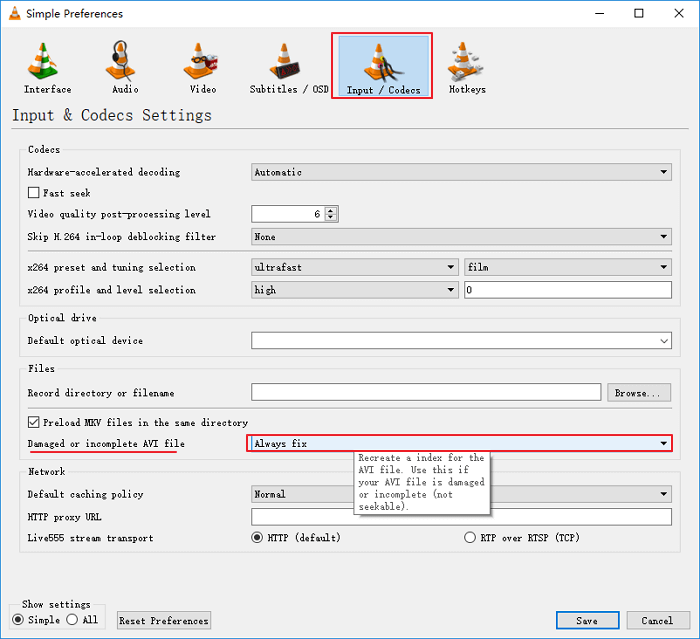
Använd GoPro SOS
Som de flesta GoPro-kameraanvändare vet att GoPro-kameror släpptes med ett inbyggt SOS-verktyg som kan fungera för att reparera den skadade videofilen på ditt SD-kort.
Observera att den här funktionen inte alltid fungerar, men det är ändå värt ett försök när du inte har någon hjälp.
För GoPro Hero Serials :
Steg 1. Stäng av kameran, ta ur både batteriet och SD-kortet.
Steg 2. Sätt i batteriet och sätt på kameran.
Steg 3. Sätt i SD-kortet, vänta tills återställningsikonen visas och tryck på valfri knapp för att börja reparera de skadade videofilerna.
För GoPro Hero-sessioner :
Steg 1. Stäng av kameran och ta bort SD-kortet.
Steg 2. Slå på kameran och sätt tillbaka SD-kortet.
SOS-verktyget kommer automatiskt att skanna och reparera filen på SD-kortet.
För Hero, Hero+ :
Steg 1. Stäng av kameran, ta bort SD-kortet.
Steg 2. Slå på kameran och sätt i SD-kortet.
Steg 3. När återställningsikonen visas, tryck på valfri knapp för att reparera den skadade filen på ditt SD-kort.
Om du har följt processen, videon fortfarande är skadad, eller om GoPro inte har upptäckt den skadade filen, kan du prova videoreparationsprogrammet - EaseUS Data Recovery Wizard som vi rekommenderade i början på den här sidan.
Tips för att skydda GoPro-videofiler
Även om vi har nämnt att orsakerna till skadade GoPro-videofiler är olika, hittade vi fortfarande några tillfälliga utlösande faktorer som kan hindra dig från att spela eller titta på videor på din kamera.
Orsaker till ospelbara GoPro-videor:
- Avbruten överföring av video mellan kamera och PC
- GoPro-minneskortfel
- Felaktig borttagning av minneskort från kameran
- Skadlig spionprograminfektion
Så hur skyddar man GoPro-video- och fotofiler från korruption? Här är några praktiska tips som kan hjälpa dig:
1. Säkerhetskopiera GoPro-video regelbundet
Det är viktigt att skapa en regelbunden säkerhetskopia av dina GoPro-video- och fotofiler. Kom ihåg att i rätt tid kopiera eller överföra ditt arbete från kameran till datorn varje gång efter att du tagit en bild.
2. Rensa virus, spionprogram på både PC och kamera
Eftersom vi vet att när din dator blir infekterad med virus eller spionprogram, kommer din GoPro-kamera och SD-kort också att infekteras när du ansluter den till din PC.
Det bästa sättet att förhindra detta problem är att köra antivirusprogram eller verktyg för att effektivt ta bort vilolägesvirus och spionprogram direkt.
3. Reparera ett misslyckat minneskort
Oroa dig inte när ditt minneskort misslyckas eller är skadat och inte känns igen av GoPro-kameran. Du kan ta ut den ur kameran först och sätta i den i din dator.
Du kan först försöka komma åt sparade filer och data genom att använda tillförlitlig programvara för dataåterställning eller andra metoder. Använd sedan praktiska knep för att reparera det skadade minneskortet. För en komplett guide, gå igenom denna handledningssida för att reparera skadat minneskort och återställa data.
4. Var medveten om att överföra filer mellan PC och kamera (inga avbrott)
Det är också viktigt att du inte stoppar filöverföringsprocessen slentrianmässigt mellan din dator och kameran, se till att inga avbrott inträffar under processen.
Was This Page Helpful?
Relaterade Artiklar
-
Åtgärda felkod 43 för USB i Windows 10 och återställ data
![author icon]() /2024/09/10
/2024/09/10 -
Gratis nedladdning MySQL Recovery Tool för att återställa MySQL Database | 2024 gratis
![author icon]() /2024/09/13
/2024/09/13 -
Så här fixar du att katalognamnet är ogiltigt i Windows
![author icon]() /2024/09/11
/2024/09/11 -
Hur man väljer och hur man använder Word-dokumentverktyg online
![author icon]() /2024/09/10
/2024/09/10
